 | Biologie | Chimie | Didactica | Fizica | Geografie | Informatica |
| Istorie | Literatura | Matematica | Psihologie |
Sistemul de operare Windows
1.Instalare
comanda SETUP (de pe CD-ROM)
comanda SETUP face analiza echipamentelor periferice existente pe sistemul existent;
sunt copiate pe hard disc toate fisierele principale ale sistemului Windows si initializate componetele sistemului de operare Windows. La fiecare repornire sectorul de boot al diskului a fost inializat cu nucleul Windows pe care il lanseaza.
optiunile de instalare `n modul Custom (client) permite o configurare pentru echipamente periferice particulare care apartin utilizatorului. Pentru buna functionare va trebui sa stiti modelul echipamentului, drivere necesare etc. Va trebui sa raspuneti No, i want to modific hardware list (modific lista dispozitivelor hard) ceea ce inseamna ca tipurile de dispozitive hard introduse in configuratie pot fi selectate. In plus o serie de facilitati ale sistemului de operare Windows pot fi acceptate sau eliminate functie si de spatiul disponibil pe disc.
Instalarea functiilor de retea se poate face in timpul instalarii sau dupa (optiune Start,Settings,Control Panel,Add /Remove programs ). Pentru existenta unei retele sunt importante: Protocol -TCP/IP (Microsoft), Client for Microsoft Network
MSN (reteaua Microsoft Network) este o facilitate integrata in sistemele de operare Windows pentru conectare prin linie telefonica inchriata si modem care are urmatoarele facilitati:
e-mail - posta electronica
chat - participare la grupuri de discutie
2. Lansare programe sub sistemul de operare Windows
Lansarea unui program sub sistemul de operare se poate face prin urmatoarele metode:
din butonul Start,Programs, nume program;
din fereastra Windows Explorer, cu dublu clic pe programul respectiv
Meniul bara din partea de jos a ecranului care cuprinde functiunea Start , ajuta la lansarea / oprirea sistemului.
-Shut Down - inchide sistemul si fisierele Run - lanseaza in executie un program Find - cauta un director ./ fisier Setting - permite apelul Control panel, printer Documents -vizualizeaza documentele cu care s-a lucrat
recent Programs - afiseaza un mniu cu toate programele care pot
fi lansate sub sistemul de operare Windows
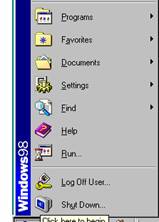
3. Adaugarea/eliminarea unui program in dosarul Startup
Start,Settings
Taskbar & Start Menu
Start Menu Programs
Add / Remove
Obs. Dosarul Startup este in subdosarul WindowsStart MenuProgramsStartup
Aici apar toate programele executate la deschiderea sistemului de operare. Daca doriti sa-i schimbati numele apasati pe mouse dreapta si selectati Rename.
Obs. Crearea unei dischete de boot (pentru lansarea sistemului de operare Windows direct de pe discheta calculatorului ) se obtine dupa urmatorii pasi:
Start
Setting - Control panel
Add/Remove program
Startup disk - Create disck
Daca la lansarea sistemului de operare Windows apar probleme, sistemul de operare lanseaza o configuratie minima numita (Safe mode) care permite totusi instalarea unor drivere sau componente instalate gresit. In configuratia minima sistemul de operare Windows foloseste un monitor VGA generic, driver standard pentru mouse dar nu realizeaza nici o legatura cu reteaua.
Sistemul de operare Windows este un sistem multitasking permit^nd executarea in acela[i timp a mai multor programe executabile numite taskuri. Selectarea obiectelor grafice de pe ecranul sistemului se face cu ajutorul mouse-ului - stanga. Mouse dreapta permite afisarea unui meniu cu proprietati atasate
Daca doriti sa lansati in executie un program din zona pictogramelor trebuie sa transferati pictograma (programul executabil ) in zona ecranului, folosind urmtoarea cale:
intrati in Windows Exprorer
selectati programul dorit
executati click dreapta pe mouse, cu optiunea copy
treceti pe suprafata de lucru a monitorului, si din buton dreapta mouse, lansati Paste Shortcut
Fereastra Windows Explorer este folosita pentru vizualizarea dosarelor (foldere) cu continutul fisierelor componente, care pot fi documente, texte, biblioteci sau programe executabile.
Printre pictogramele existente pe suprafata terminalului My Computer permite vizualizarea resurselor sistemului, inclusiv dosare si fisiere (alt metod de lansare a programelor).
Obs.Un program care se blocheaza din diferite motive poate fi inchis cu comanda CTRL+ALT+DEL.
Fiecare ecran deschis al unui program care se executa sub sistemul Windows este dotat cu un set de butoane (Minimizare/Maximizare). Evident marimea unei ferestre deschise se poate controla si folosind mouse, care pozitionat pe una din marginile unei ferestre o poate redimensiona .
In cazul functiei Settings exista trei optiuni importante:
Control panel - care contine un grup de functiuni :
Add/remove programe
Add/remove componente hard
System - informatii despre sistemul instalat
Display - informatii despre monitor
Network - informatii despre configurarea retelei
Printer - add/remove printer
Sound - atribuirea unor sunete unor evenimente
Mouse - configurare maouse
Password - schimbare parola de intrare in sistem
System - afisare configurari
Printers - add/remove printer
Task bar/ Start Menu - add/remove programe din Startup
Obs. Protectia scranului se realizeaza cu optiunea Screen Saver din optiunea Display (sau optiunea Properties) din ecran
4.Configurarea nivelelor de intrerupere
Pentru fiecare dispozitiv hard (hard disk, placa retea, placa video, CD-Rom, mouse, etc.) sistemul are nevoie de o zona de memorie. In plus pentru unele dintre aceste dispozitive sistemul aloca un semnal special numit nivel de intrerupere (IRQ) si un canal de acces direct la memorie (DMA). La instalarea sistemului de operare sau la instalarea unei noi componente hard sistemul de operare Windows incearca sa rezolve aceste probleme aloc^nd un nivel de intrerupere si un canal de acces la memorie. Daca exista probleme la instalarea unei noi componente hard, unitatea adaugata nu va fi recunoscuta de sistemul de operare , ca urmare nu va functiona. Lista configurarilor dispozitivelor hard ale calculatorului se pot vizualiza prin:
Start, Settings,Control Panel
System,Device Manager, System device
Sistemul de operare Windows permite automatizarea procedeului de adaugare de noi componente hard la calculatorul personal. La instalarea unei noi imprimante gaseste automat drivere de imprimanta solicitat
Conectarea dispozitivelor periferice la calculatorul personal foloseste doua tipuri de interfete specializate:
interfata IDE - care permite conectarea unui numar de 4 unitati hard disc
interfata SCSI - care permite conectarea unui numar de 7 unitati de hard disc
Obs. C^teva nivele de intrerupere folosite de sistemul de operare Windows
|
IRQ |
Functiune |
Explicatii |
|
Tastatura | ||
|
Port serial Com2, Com4 |
Pentru conectare modem |
|
|
Port seria Com1, Com3 |
Atribuit mouse-ului |
|
|
Port paralel |
Pentru placa de sunet |
|
|
Port paralel |
Pentru prima imprimanta |
|
|
Hard disc | ||
Vizualizarea nivelelor de intrerupere alocate de sistemul de operare Windows se poate realiza folosind urmatoarea cale:
Start,Settings,Control Panel
System, Device Manager,
Selecteaza optiunea dorita (pozitioneaza mouse)
Properties
5.Fonturi
Fonturile sunt grupe de litere si simboluri grafice care permit scrierea unor texte intr-un program de editare. Caracterele sunt construite din matrici de pixeli (inch/72)
Se folosesc fonturi tip True Type care pot fi marite sau micsorate
Exista mai multe tipuri de fonturi:
fonturi raster , bitmap create la nivel de matrice de puncte care nu pot fi rotite, marite micsorate (au extensia *.FON)
fonturi vectoriale folosite in desen grafic pentru plotere (Roman,Script,Modern)
fonturi true type ,care pot fi rotite, scalate (*.TTF)
fonturi sistem (8514sys.fon ; VGAsys.fon)
fonturi de legatura cu alte sisteme de operare (ex. DOS - EGA80WOA.FON)
5.1 Instalare fonturi noi
Start, Settings, Control panel,
Fonts, File, Add
5.2 Vizualizarea fonturilor
Start, Settings, Control Panel, Fonts,
Alege fontul dorit
Dublu click dreapta pe mouse
6. Retea
Arhitectura retea pe care o foloseste sistemul de operare Windows are urmatoarea structura:
Adaptor
Protocol
Client
Servicii
Adaptorul (sau placa adaptosare de retea) face legatura intre cablul fizic care conecteaza calculatorul [i sistemul de operare. Este o placa care se introduce in interiorul calculatorului in unul din sloturile libere din carcasa sistemului. Dintre tipurile de placi adaptoare recunoscute amintim: Ethernet, ArcNet,ATM
O placa adaptoare este o placa care cuprinde un grup de circuite care permit recunoasterea dintre perifericul instalat si sistemul de operare Windows.
Etape de instalare a unei noi placi:
inchideti calculatorul, deconectati de la sursa electrica
scoateti carcasa unitatii centrale
introduceti placa achizitionata
deschideti calculatorul, sistemulde operare Windows constata existenta unei noi placi si intra automat `n modul de setare configuratie noua
daca nu, Start, Settings, Control Panel, Add New Hardware
Instalarea manuala a unei placi presupune urmatoarele cunostinte:
Nivele de intrerupere (IRQ)
adrese de baza I/O (adresele I/O alocate fiecarei componente (dispozitivelor de comunicare), Start,Settings,System, Computer, Properties
canal DMA (canal alocat fiecarei componente pentru accesare memorie fara interventia procesorului)
La instalarea manuala alegeti optiunea No din functiunea Add New Hardware si selectati tipul placii . Verificati din Control Panel ,Systems Device manager daca nu exista conflicte (selectati optiunea, apoi Properties, Resources). Modificati manual nivelul de intrerupere care este in conflict cu nivelul de intrerupere al placii atribuit altui periferic.
inchideti calculatorul si reporniti sistemul de operare Windows
Protocolul este un sistem software care permite stabilirea comunicarii si transmiterea informatiilor intre doua calculatoare. Cele mai cunoscute protocoale pentru retea sunt IPX/SPX(pentru componente NetBIOSsuportate de retele Novell, retele mici cu maxim 100 statii de lucru), TCP/IP (pentru Internet)
Obs. Orice re]ea locala de calculatoare se numeste retea LAN. Aceasta retea locala se poate lega cu alta retea de calculatoare prin intermediul unui calculator mai puternic sare se numeste server, cu rol de a prelua mesajele, a le depozita si a le transmite catre utilizatori. Legatura intre serverul retelei locale LAN si serverul celeilalte retele se face printr-o poarta de comunicare, numita Gateway a carei adresa este comunicata utilizatorului de retea odata cu configurarea retelei.
Clientul este un sistem software care permite utilizatorului sa recunoasca sistemul de operare al calculatorului gazda (Pot fi clientii unui sistem Novell, Microsoft etc.)
Serviciile permit administratorilor de retea sa controleze reteaua si perifericele
Obs. Proprietati pentru protocol NetBeui
Bindings (legat)
Advanced (nr. maxim de legaturi:10)
Proprietati pentru TCP/IP
Binding (legat)
DNS (sistem de denumire a domeniilor)
Gateway poarta de acces catre alete sisteme
IP - adresa unica a sistemului gazda
7. Instalarea protocolului TCP/IP
Start,Settings, Control Panel
Network
Manufactures
Microsoft - TCP/IP
Reveniti - selectati TCP/IP
Properties
IP:adresa unica a calculatorului
Gateway - adresa portii de intrare a semnalului
DNS - adresa serverului de domenii
Host - nume calculator
Domain - nume domaniu
8. Conectarea la un calculator aflat la distanta prin modem
Cuplarea la un calculator la distanta (server de retea) permite o serie de functiuni (e-mail), imprimare )
Start,Settings, Control Panel, Add/Remove Programs,
Windows Setup
Comunication, Dial-Up Networking
Selectati modemul
Numarul de telefon
Odata instalat serviciul Dial-Up Neworking trebuie configurat, procedura care necesita percurgerea urmatorilor pasi:
instalare driver adaptor de retea
Start,Settings,Control Panel, Network,
Add,Network Adapter, Microsoft
instalare protocol
Start,Settings,Control Panel, Network
Configuration, Add
Microsoft
instalare client
Start,Settings,Control Panel, Network
Configuration, Add
Microsoft
instalare serviciu
Start,Settings,Control Panel,Network
Configuration, Add
Microsoft
Crearea conextiunii Dial-Up Network (conectiune prin modem):
Start,Programs,Windows Explorer
Dial_up Networking
Make new conection
Selecteaza tipul modemului
Cod zona, nr. telefon,
Obs. Verificarea
legaturii se face cu coamnda PING nume
calculator (ex:Ping 193.231.147.15 , sau
8.Programul Microsoft Exchange
Programul Microsoft Exchange este folosit pentru comunicare electronica (e-mail) receptionare fax, includerea unor documente intr-un alt document aflat pe un alt calculator (obiecte OLE). Este folosit si pentru retele LAN. Programul foloseste o caseta numita Inbox
Are trei componente:
MSN - acces e-mail, internet prin modem
Microsoft mail - conectarea calculatorului personal la un server Mail
Microsoft fax - conectarea calculatorului la un fax (cere placa de fax)
Poate fi acceptat la instalarea sistemului Windows sau ulterior prin pictograma inbox prin urmatoarea procedura:
Start, Settings, Control Panel,
Add/Remove Programs
Windows Setup
Comunications
Microsoft Exchange (Diap_Up Networking)
Produse software folosite `n Internet
Telnet - un program sub sistemul de operare Windows care permite conectarea la un alt calculator ca si cum acela ar fi calculatorul d-vs.
Metode de accesare:
Telnet
Connect
FTP - un serviciu de trasfer fisiere de pe un server specializat numit server FTP
Metoda de accesare:
Stabiliti legatura pe Internet
Deschideti o fereastra DOS C > FTP
FTP> open nune server FTP (ex:open ftp.microsoft.com)
User name: anonimous sau quest
Password:193.231.123.34 (adresa IP a calculatorului gazda)
Folositi comenzi a vizualiza directorul (ex:cd, dir,ls)
Dschideti directorulin care doriti sa copiati fisierul folosind optiunea FTP prin comanda cd nume directot
Get nume fisier aduce fisierul selectat pe directorul d-vs
Disconnect - intrerupe conexiunea ftp
Bye sau quit iesei din FTP
Obs. Servere FTP cunoscute:
ftp.microsoft.com - programe software docuemnte tehnice ale firmei Microsoft
ftp.cica.indiana.edu - colectii de programe Windows
8. Multimedia
Serviciile multimedia se refera la componente hard multimedia: CD-ROM, Placa de sunet, Boxe, Placa grafica pentru jocuri, etc.
Sistemul de operare Windows recunoaste urmatoarele tipuri de fisiere de sunet:
fisiere *.wav
fisiere
disiere MP3
Redarea CD-audio este implicit realizata daca exista o placa de sunet instalata, boxe, si o unitate CD-ROM in care s introducem CD. Sistemul de operare Windows are functia CD-player care permite audierea unui CD.
Pentru inregistrarea sunetelor in format fisier *.wav, se foloseste programul Sound recorder.
9.Programul Paint
Programul Paint permite desenarea la nivel de pixel (fisiere cu extensia BMP). Are urmatoarele proprietati:
o paleta de culori,
poate desena o serie de primitive grafice (dreptunghi, cerc ),
poate umple un contur cu o culoare,
permite scriere de text
Copyright © 2025 - Toate drepturile rezervate